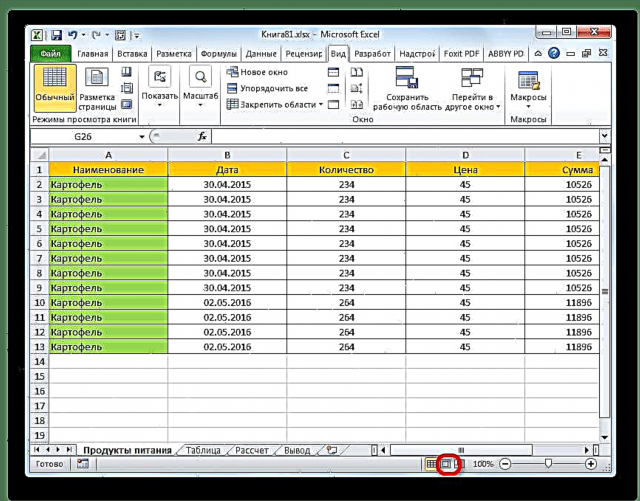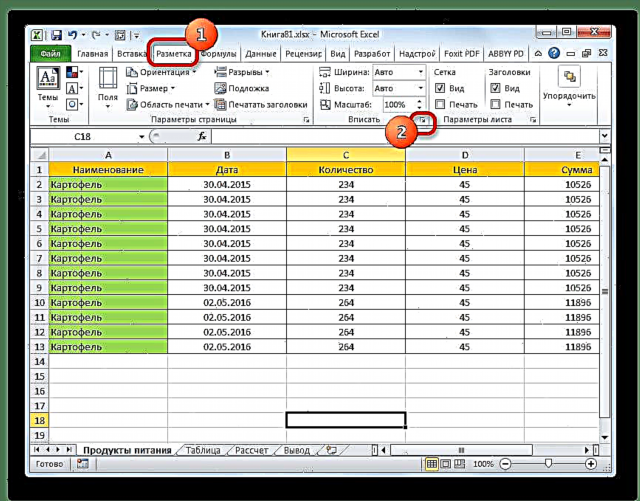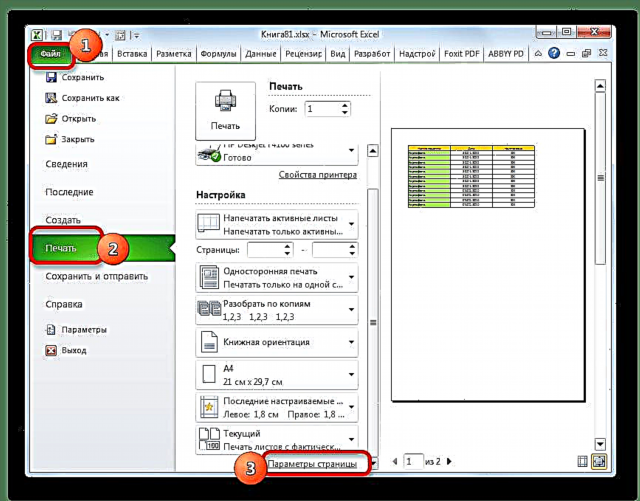Meta tipprintja tabelli u dejta oħra minn dokument Excel, ħafna drabi jkun hemm każijiet meta d-dejta tmur lil hinn mill-fruntieri tal-folja. Speċjalment spjaċevoli jekk it-tabella ma tidħolx orizzontalment. Tassew, f'dan il-każ, l-ismijiet tar-ringieli se jidhru fuq parti waħda tad-dokument stampat, u l-kolonni individwali fuq l-oħra. Saħansitra iktar offensiv jekk kien hemm ftit spazju biex tpoġġi kompletament il-mejda fuq il-paġna. Imma hemm mod kif toħroġ minn din is-sitwazzjoni. Ejja naraw kif tistampa data fuq folja waħda b’diversi modi.
Stampar fuq folja waħda
Qabel ma tipproċedi għas-soluzzjoni tal-kwistjoni dwar kif tpoġġi d-dejta fuq folja waħda, għandek tiddeċiedi jekk tagħmelx xejn. Trid tifhem li l-biċċa l-kbira tal-metodi li se jiġu diskussi hawn taħt, jinvolvu t-tnaqqis ta 'l-iskala tad-data sabiex ikunu tajbin fuq element stampat wieħed. Jekk parti relattivament żgħira testendi lil hinn mill-fruntieri tal-folja, allura dan huwa pjuttost aċċettabbli. Iżda jekk ammont sinifikanti ta 'informazzjoni ma jidħolx, allura attentat biex titqiegħed id-dejta kollha fuq folja waħda jista' jwassal għall-fatt li dawn jitnaqqsu tant li jsiru leġġibbli. Forsi f'dan il-każ, l-aħjar mod ikun li tipprintja l-paġna fuq karta ikbar, twaħħal il-folji flimkien, jew issib mod ieħor.
Għalhekk l-utent irid jiddetermina għalih innifsu jekk ta 'min jipprova jwaħħal id-dejta jew le. Se nkomplu niddeskrivu metodi speċifiċi.
Metodu 1: tibdel l-orjentazzjoni
Dan il-metodu huwa wieħed mill-għażliet deskritti hawn fejn ma jkollokx għalfejn tirrikorri għall-iskalar tad-dejta. Iżda huwa adattat biss jekk id-dokument ikollu numru żgħir ta 'linji, jew għall-utent ma jkunx daqshekk importanti li joqgħod paġna waħda fit-tul, iżda jkun biżżejjed li d-dejta tkun tinsab fuq iż-żona tal-folja fil-wisa'.
- L-ewwelnett, trid tivverifika jekk it-tabella tidħolx fil-fruntieri tal-folja stampata. Biex tagħmel dan, aqleb għal mod Layout tal-Paġna. Biex tagħmel dan, ikklikkja fuq l-ikona bl-istess isem, li tinsab fuq il-bar tal-istatus.
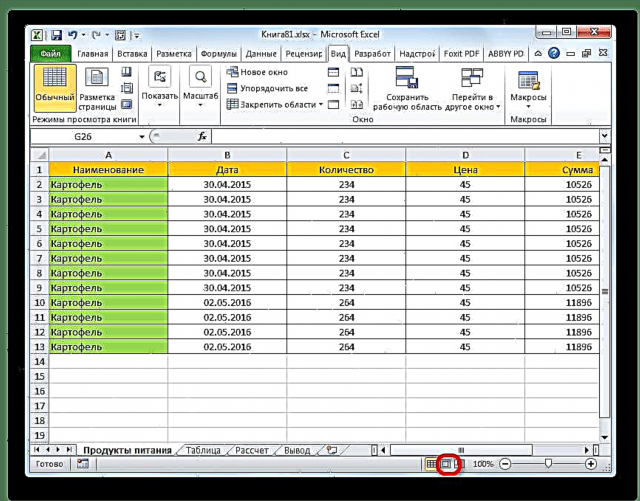
Tista 'wkoll tmur fit-tab "Ara" u kklikkja fuq il-buttuna fuq iż-żigarella Layout tal-Paġnajinsab fuq iż-żigarella fil-kaxxa tal-għodda Ktieb View Modes.
- Fi kwalunkwe waħda minn dawn l-għażliet, il-programm jidħol fil-modalità tat-tqassim tal-paġna. F'dan il-każ, il-fruntieri ta 'kull element ta' stampar huma viżibbli. Kif tistgħu taraw, fil-każ tagħna, it-tabella tinqasam orizzontalment f'żewġ folji separati, li jistgħu ma jkunux aċċettabbli.
- Sabiex tikkoreġi s-sitwazzjoni, mur fit-tab Layout tal-Paġna. Agħfas il-buttuna Orjentazzjonijinsab fuq iż-żigarella fil-kaxxa tal-għodda Settings tal-paġna u mil-lista żgħira li tidher, agħżel "Pajsaġġ".
- Wara l-azzjonijiet ta 'hawn fuq, it-tabella tidħol kompletament fuq il-folja, iżda l-orjentazzjoni tagħha nbidlet minn ktieb għal pajsaġġ.




Hemm ukoll mod alternattiv kif tbiddel l-orjentazzjoni tal-iskeda.
- Mur fit-tab Fajl. Sussegwentement ngħaddu għat-taqsima "Stampa". L-issettjar tal-blokka tal-istampar jinsab fil-parti ċentrali tat-tieqa li tiftaħ. Ikklikkja fuq l-isem "Orjentazzjoni tal-Ktieb". Wara dan, tiftaħ lista bl-għażla li tagħżel għażla oħra. Agħżel isem "Orjentazzjoni tal-Pajsaġġ".
- Kif tistgħu taraw, fiż-żona tal-previżjoni, wara l-azzjonijiet ta 'hawn fuq, il-folja biddlet l-orjentazzjoni tagħha għall-pajsaġġ u issa d-dejta kollha hija kompletament inkluża fiż-żona tal-istampar ta' element wieħed.


Barra minn hekk, tista 'tbiddel l-orjentazzjoni permezz tat-tieqa tal-għażliet.
- Li tkun fit-tab Fajlfit-taqsima "Stampa" ikklikkja fuq l-iskrizzjoni Settings tal-paġna, li tinsab fin-naħa ta ’isfel nett tas-settings. Tista 'wkoll tidħol fit-tieqa tal-parametri billi tuża għażliet oħra, imma aħna se nitkellmu dwarhom fid-dettall fid-deskrizzjoni Metodu 4.
- It-tieqa tal-għażliet tibda. Mur fit-tab imsejħa tiegħu "Paġna". Fil-blokka tas-settings Orjentazzjoni rranġa mill-ġdid is-swiċċ mill-pożizzjoni "Ktieb" fil-pożizzjoni "Pajsaġġ". Imbagħad ikklikkja fuq il-buttuna "OK" fil-qiegħ tat-tieqa.


L-orjentazzjoni tad-dokument tinbidel, u, konsegwentement, l-erja tal-element stampat se titwessa '.
Lezzjoni: Kif tagħmel folja tal-album fl-Excel
Metodu 2: tibdel il-fruntieri taċ-ċellula
Kultant jiġri li l-ispazju tal-folja jintuża b’mod ineffiċjenti. Jiġifieri, f'xi kolonni hemm post vojt. Dan iżid id-daqs tal-paġna fil-wisa ', li jfisser li testendi lil hinn mill-konfini ta' folja stampata waħda. F'dan il-każ, jagħmel sens li tnaqqas id-daqs taċ-ċelloli.

- Qiegħed il-cursor fuq il-pannell tal-koordinati fuq il-bordura tal-kolonni fuq il-lemin tal-kolonna li taħseb li huwa possibbli li tnaqqas. F'dan il-każ, il-kerser għandu jinbidel f'salib bi vleġeġ li jippuntaw f'żewġ direzzjonijiet. Żomm il-buttuna tal-maws tax-xellug u aqlaq il-fruntiera lejn ix-xellug. Aħna nkomplu dan il-moviment sakemm il-fruntiera tasal għand id-dejta taċ-ċellula fil-kolonna li hija mimlija aktar minn oħrajn.
- Aħna nagħmlu operazzjoni simili mal-kolonni li fadal. Wara dan, il-probabbiltà li d-dejta kollha fit-tabella tkun imwaħħla fuq element stampat waħda hija miżjuda b’mod sinifikanti, billi t-tabella nnifisha ssir ħafna iktar kumpatta.


Jekk meħtieġ, operazzjoni simili tista 'ssir bil-kordi.
L-iżvantaġġ ta 'dan il-metodu huwa li mhux dejjem ikun applikabbli, iżda biss f'każijiet fejn l-ispazju tal-worksheet Excel intuża b'mod ineffiċjenti. Jekk id-dejta tinsab kemm jista 'jkun b'mod kompatt, iżda xorta ma tidħolx fuq l-element tal-istampar, mela f'każijiet bħal dawn għandek bżonn tuża għażliet oħra, li niddiskutu hawn taħt.
Metodu 3: issettjar tal-istampar
Tista 'wkoll tiżgura li d-dejta kollha tal-istampar toqgħod fuq element wieħed, li tista' wkoll fl-issettjar tal-istampar billi tikber. Iżda f'dan il-każ, trid tikkunsidra li d-dejta nnifisha se titnaqqas.
- Mur fit-tab Fajl. Sussegwentement ngħaddu għat-taqsima "Stampa".
- Imbagħad nerġgħu nagħtu attenzjoni għall-istampar tal-blokka tal-istampar fil-parti ċentrali tat-tieqa. Fil-qiegħ nett hemm qasam għall-issettjar tal-iskalar. B’mod awtomatiku, il-parametru għandu jkun hemm. "Kurrenti". Aħna kklikkja fuq il-qasam speċifikat. Il-lista tiftaħ. Agħżel pożizzjoni fiha "Waħħal il-folja ma 'paġna waħda".
- Wara dan, billi zooming, id-dejta kollha fid-dokument kurrenti titqiegħed fuq element stampat wieħed, li jista 'jkun osservat fit-tieqa tal-preview.



Ukoll, jekk m'hemmx bżonn li tnaqqas il-linji kollha fuq folja waħda, tista 'tagħżel l-oġġett fl-għażliet ta' skalar "Waħħal il-kolonni ma 'paġna waħda". F'dan il-każ, id-dejta tat-tabella tkun imqiegħda orizzontalment fuq element ta 'stampar wieħed, iżda mhux se jkun hemm tali restrizzjoni fid-direzzjoni vertikali.

Metodu 4: tieqa tal-għażliet tal-paġna
Tista 'wkoll tpoġġi data fuq element ta' stampar wieħed billi tuża tieqa li jkollha l-isem Settings tal-paġna.
- Hemm diversi modi biex tniedi t-tieqa tal-għażliet tal-paġna. L-ewwel waħda hija li tmur fit-tab Layout tal-Paġna. Sussegwentement, ikklikkja fuq l-ikona fil-forma ta 'vleġġa oblikwa, li tinsab fil-kantuniera t'isfel tal-lemin tal-blokka tal-għodda Settings tal-paġna.

Effett simili mat-tranżizzjoni għat-tieqa li għandna bżonn se jkun meta tikklikkja fuq l-istess ikona fir-rokna t'isfel tal-lemin tal-grupp ta 'għodda. "Daħħal" fuq it-tejp.
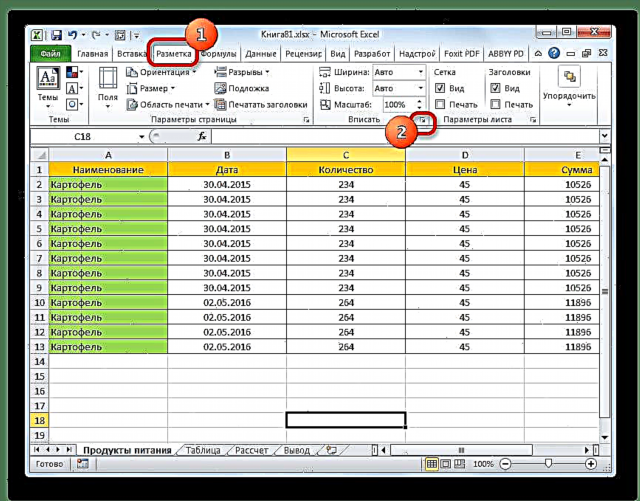
Hemm ukoll għażla biex tasal għal din it-tieqa permezz tas-settings tal-istampar. Mur fit-tab Fajl. Sussegwentement, ikklikkja fuq l-isem "Stampa" fil-menu tax-xellug tat-tieqa li tiftaħ. Fil-blokka tas-settings, li tinsab fil-parti ċentrali tat-tieqa, ikklikkja fuq l-iskrizzjoni Settings tal-paġnajinsab fil-qiegħ nett.
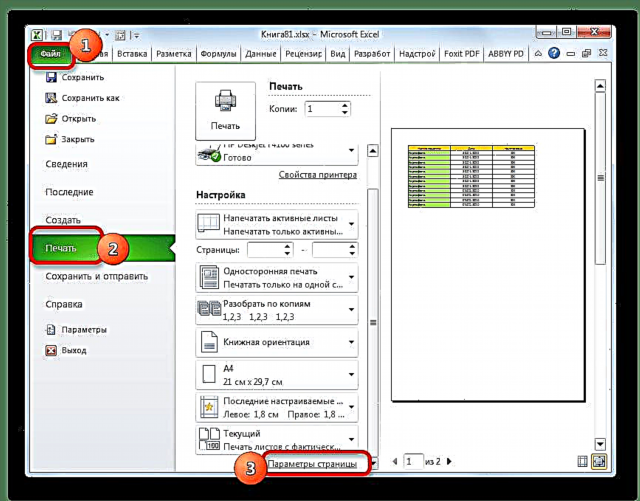
Hemm mod ieħor biex tniedi t-tieqa tal-għażliet. Aħna ngħaddu għat-taqsima "Stampa" tabs Fajl. Sussegwentement, ikklikkja fuq il-qasam tas-settings taż-żum. B’mod awtomatiku, il-parametru huwa speċifikat hemmhekk. "Kurrenti". Fil-lista li tiftaħ, agħżel "Għażliet ta 'skalar apposta ...".
- Liema mill-azzjonijiet ta 'hawn fuq ma tagħżelx, tinfetaħ tieqa quddiemek Settings tal-paġna. Mexxi fit-tab "Paġna"kieku t-tieqa nfetħet f'Tab oħra. Fil-blokka tas-settings "Skala" issettja l-iswiċċ għall-pożizzjoni "Post mhux aktar minn". Fl-għelieqi Paġna wiesgħa u "Paġna tall" in-numri għandhom jiġu stabbiliti "1". Jekk dan mhux il-każ, imbagħad għandek issettja dawn in-numri fl-oqsma xierqa. Wara dan, sabiex is-settings jiġu aċċettati mill-programm għall-eżekuzzjoni, ikklikkja fuq il-buttuna "OK", li tinsab fil-qiegħ tat-tieqa.
- Wara li jitlesta dan il-pass, il-kontenut kollu tal-ktieb ikun lest għall-istampar fuq folja waħda. Issa mur fit-taqsima "Stampa" tabs Fajl u kklikkja fuq il-buttuna kbira msejħa "Stampa". Wara dan, il-materjal se jkun stampat fuq il-printer fuq folja tal-karta waħda.



Bħal fil-metodu ta 'qabel, fit-tieqa tal-għażliet, tista' tagħmel issettjar li fih id-dejta titqiegħed fuq il-folja fid-direzzjoni orizzontali biss, u ma jkun hemm l-ebda limitu vertikali. Għal dawn l-iskopijiet huwa meħtieġ billi ċċaqlaq is-swiċċ għall-pożizzjoni "Post mhux aktar minn"fil-grawnd Paġna wiesgħa valur stabbilit "1", u l-għalqa "Paġna tall" ħalli vojt.

Lezzjoni: Kif tipprintja paġna fl-Excel
Kif tistgħu taraw, hemm numru pjuttost kbir ta 'modi biex tiffittja d-dejta kollha għall-istampar fuq paġna waħda. Barra minn hekk, l-għażliet deskritti, fil-fatt, huma differenti ħafna minn xulxin. L-adegwatezza tal-applikazzjoni ta 'kull wieħed mill-metodi għandha tkun iddettata minn ċirkostanzi speċifiċi. Pereżempju, jekk tħalli wisq spazju vojt fil-kolonni, allura l-aħjar għażla tkun li sempliċement tbiddel il-konfini tagħhom. Ukoll, jekk il-problema mhix li tpoġġi t-tabella fuq element wieħed ta 'stampar fit-tul, iżda biss fil-wisa', allura forsi jagħmel sens li taħseb dwar kif tbiddel l-orjentazzjoni għall-pajsaġġ. Jekk dawn l-għażliet mhumiex adattati, allura tista 'tapplika metodi assoċjati mat-tnaqqis tal-iskalar, iżda f'dan il-każ, id-daqs tad-dejta jitnaqqas ukoll.